
Koirasi seisoo päänsä päällä, ja sinun tulee avata puhelimen avata ja käynnistää kameran sovelluksen ennen kuin kaipaat sitä. Onneksi ei tarvetta avata - Kameran sovellus on vain pyyhkäise pois lukko-näytöllä. Näin päästä siihen mahdollisimman nopeasti.
Salainen pyyhkäise
Avaa iPhone-kameran sovellus mahdollisimman nopeasti, sinun on ensin herätä iPhone. Riippuen asetuksistasi, voit tehdä sen joko Puhelimen fyysisesti nostaminen , napauttamalla näyttöä tai painamalla ylä- tai sivupainiketta.
Kun näet lukituksen näytön, aseta sormesi mihin tahansa näytön osaan, joka ei sisällä ilmoitusta ja pyyhkäisee vasemmalle. Jos pyyhkäisy riittävän pitkälle, kameran sovellus avautuu välittömästi.
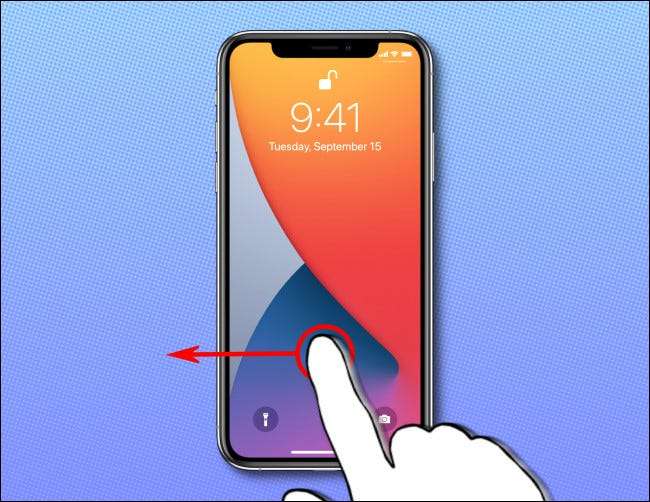
Kun kameran sovellus avautuu, voit käyttää sitä normaalisti ottamaan kuvia tai videoita nopeasti: Paina Kosketusnäytön pyöreää suljin tai tallennuspainiketta. Tai voit laukaista kaappausprosessin painamalla puhelimen sivun äänenvoimakkuutta tai äänenvoimakkuutta alaspäin.
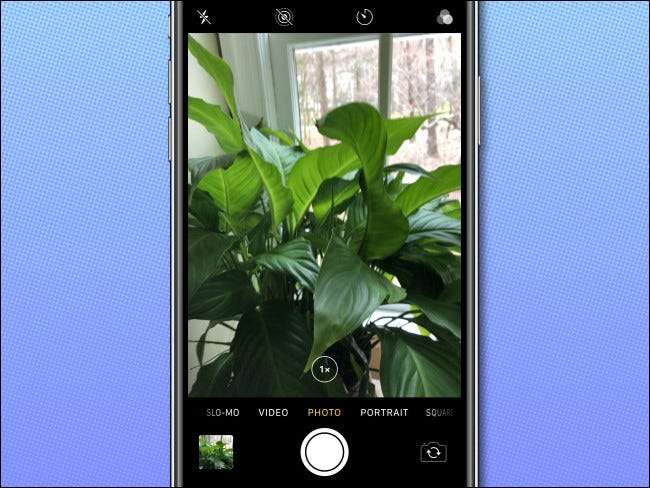
Kun olet valmis ottamalla valokuvia tai videoita, lukitse näyttö uudelleen Painamalla ylä- tai sivupainiketta ja iPhonen näyttö sammuu. Kaikki kuvat tallennetaan automaattisesti valokuvakirjastosi.
Liittyvät: Kuinka sammuttaa iPhone
(Nopea) pitkä painallus
Vaihtoehtoisesti, jos iPhonen lukitusnäyttö sisältää pienen kameran kuvakkeen näytön oikeassa alakulmassa, voit käynnistää kameran sovelluksen käynnistämään sitä. (Mutta älä huoli: Swipe-to-the-the-the-the -menetelmä toimii edelleen myös.)

Riippuvuudesta riippuen tämä menetelmä saattaa olla hieman hitaampaa kuin lukitusruudun pyyhkiminen avataksesi Kameran sovellus , Mutta ei paljon. Happy Snapping!
Liittyvät: Kuinka käyttää iPhone-kameran sovellusta: Ultimate Guide







